■设计布局打好框架
前面介绍了那么多肯定还有一些网友在质疑笔者会不会是用电脑端的软件编辑完毕之后拷贝到iPad中二次编辑完成的?那么接下来我要做的就是一步步为大家展示这份简历的制作过程,一方面是为了证明我没有骗人,另一方面便是向大家传授一些有关Pages和Numbers软件的使用技巧,同样喜欢在床上完成工作的朋友可要多留意了。
在做这份简历之前我们首先要做一个简单的规划,也就是我们要做一个什么样的简历出来?从近几年的发展来看,表格类型的简历比较受欢迎,看上去清晰明了,做起来也相对有规律一些。不过表格归表格,见过简历的人都知道它的文件名不会是以xls为后缀结尾的,基本上都是用MS Word编辑的doc文件。
在这里笔者还是先不告诉大家上一页的内份简历是什么格式的,所以我们今天先来用与MS Word相类似的Pages来做做看,看看Pages能把简历做成个什么样子。那么我们就打开Pages开始动手吧。
·第一步:新建空白文档
由于Pages应用并没有为我们提供简历的模板,所以我们只能从空白文档做起了,打开Pages应用,点击左上角的新建文档按钮然后点击空白即可。

新建空白文档
·第二部:插入表格
既然我们是以表格来体现的,那么我们首先要做的自然就是要插入一张表格了,那么这张表格是几行几列都是需要跟我们的需求来匹配的,经过笔者的计算,我需要插入一张9行×7列的表格。
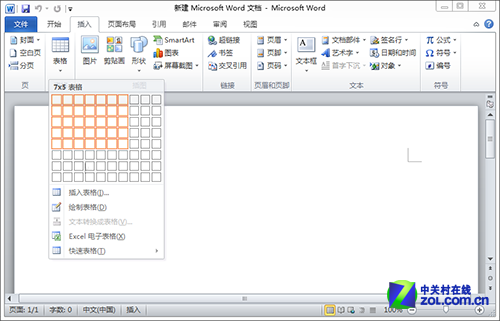
Word插入表格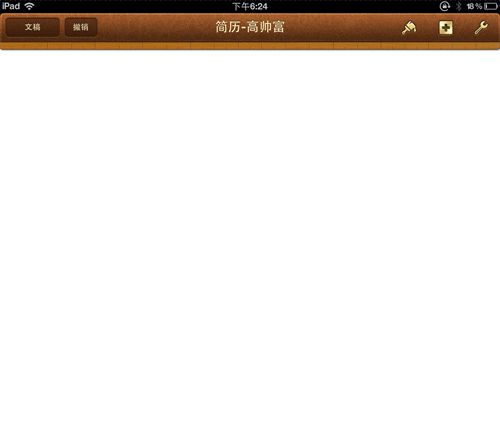
插入表格
第三步:调整表格行列数
和电脑上的Word不同,Pages插入表格没有提供给我们行列数的选项,也不能手动绘制,而是直接插入一张4×4的空白表格,然后需要我们自己在它的上面进行修改。
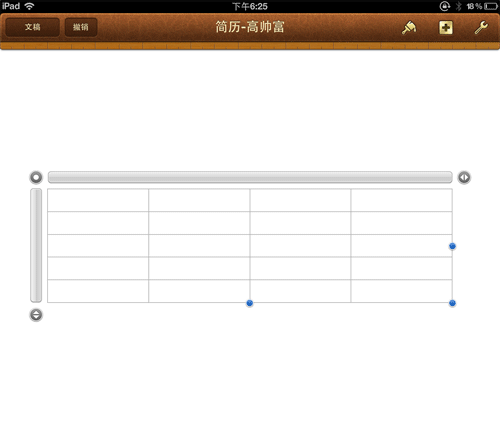
修改表格行列数
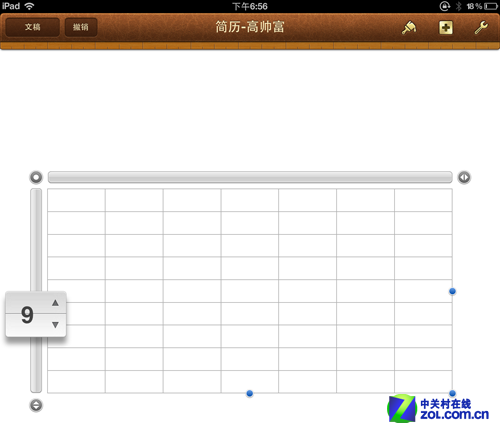
已经修改好的表格
只要修改列数会了那么修改行数也是一样的,在添加完毕后我们的表格就成了上面的样子,那么下面我们就要为表格的样式做休整了,那么笔者将在下一页做详细的介绍。
三秦IT网的官方微信: 更多资讯请关注:三秦IT网官方微博
更多资讯请关注:三秦IT网官方微博
 纤细时尚 索尼BloggieTouch TS20评测
纤细时尚 索尼BloggieTouch TS20评测 万元级定制耳塞 6单元UE18Pro深度评测
万元级定制耳塞 6单元UE18Pro深度评测 7吋高分屏全高清新品 艾诺V8000HDY评
7吋高分屏全高清新品 艾诺V8000HDY评 触控精灵 爱国者视觉王MP5901 MP5评测
触控精灵 爱国者视觉王MP5901 MP5评测